Sådan føjes en ny app til bærbare apps
Bærbare apps er en fantastisk måde at bruge de apps, du harkærlighed fra et USB-flashdrev eller fra Dropbox, uden at installere dem på det system, du bruger. At føje nye apps til dine personlige bærbare apps er altid et must. Sådan tilføjes nye apps.

Installation af nye bærbare apps
Den første og indlysende involverer at gå til menuen, klikke på Apps og derefter få flere apps.
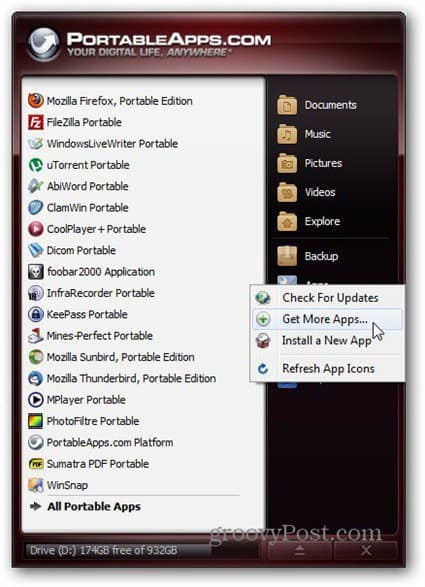
Derefter kan du downloade de nye apps, du ønsker. Dette er apps, der helt sikkert fungerer med platformen.
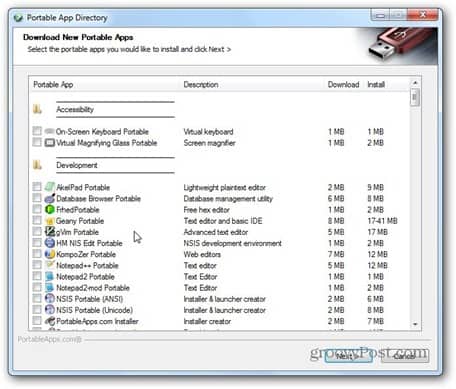
Dine nye apps bliver downloadet og installeret, og du kan finde dem i menuen på kort tid.
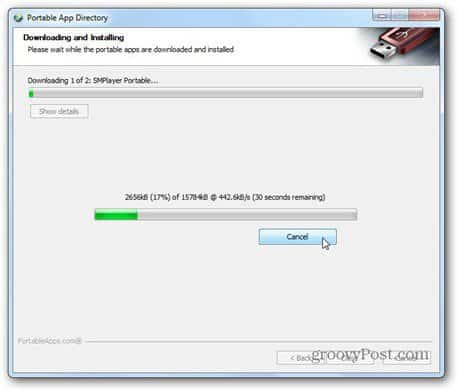
Lad os nu sige, at du har downloadet en paf.exe-fil (det er det format, Portable Apps bruger til let installation), og du vil installere den på platformen. Der er to måder at gøre det på.
Den ene er blot at dobbeltklikke på filen og derefter fortælle installationsprogrammet, hvor din Portable Apps-bibliotek er. Efter installationen vil appen være i hovedmenuen.

Nu, hvis du er så doven som jeg, og du ikke føler detsom at klikke for at finde PA-biblioteket, kan du også klikke på Installer en ny app fra themenu. Dette vil også involvere at fortælle det, hvor installationsfilen er. Hvis standardåbningsbiblioteket er Dokumenter, og du lægger det der, er det et mindre klik.
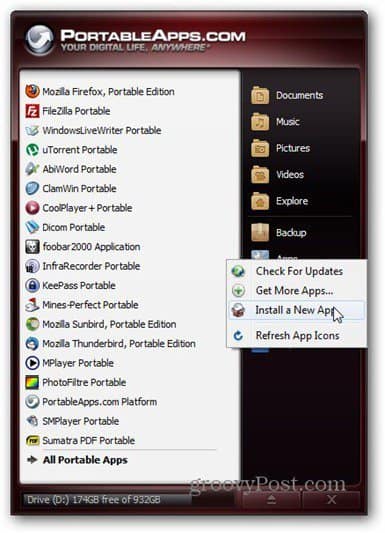
Men sig, at du fandt den fabelagtige bærbare app, du vil installere, men den er ikke designet til platformen. Hvad så?
Her vil jeg installere CCleaner Portable. Download det bare (du kan få det her) og pak det lige ud til Portable Apps-biblioteket, hvor du opretter et bibliotek til det.
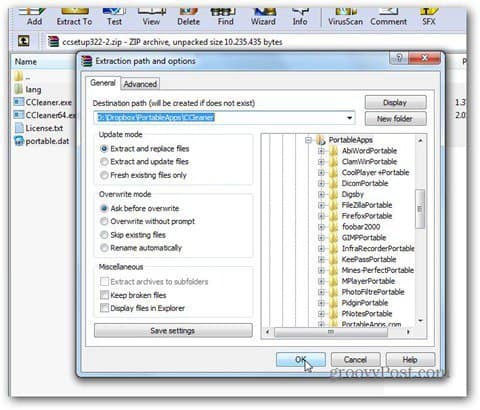
Der er en ting mere at gøre, hvis jeg vil se CCleaner i min Portable Apps-menu. Gå til menuen, og tryk på Opdater appikoner.
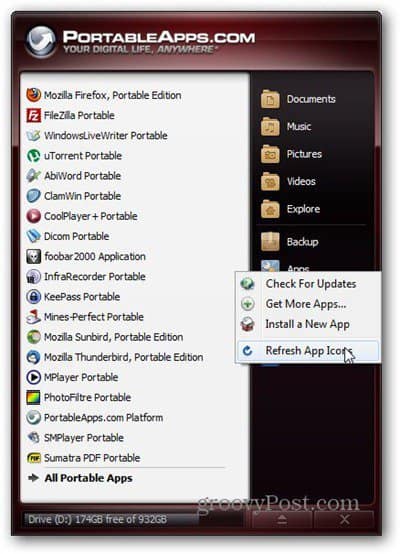
Nu vises det i menuen.
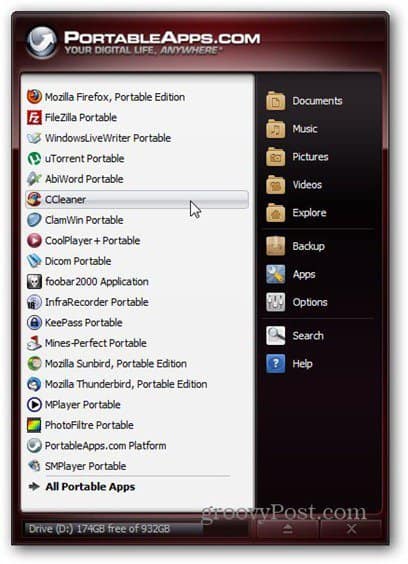
Bare et hurtigt tip: hvis appen ikke vises, skal du have lagt den i en undermappe. Appens hovedbibliotek skal være i det vigtigste bibliotek til bærbare apps, ellers finder platformen det ikke.










Efterlad en kommentar